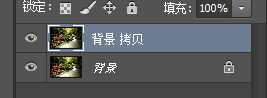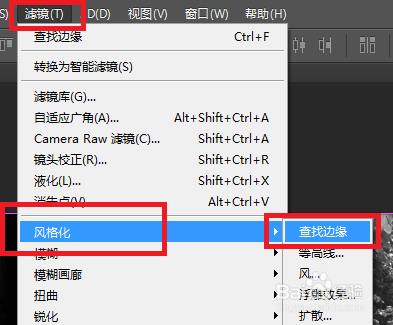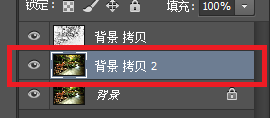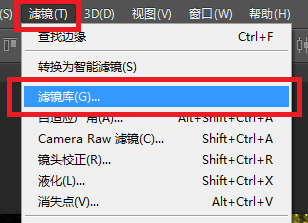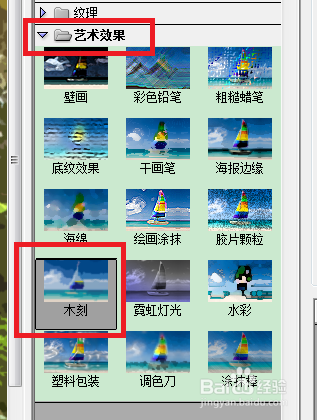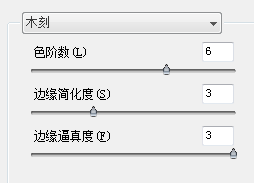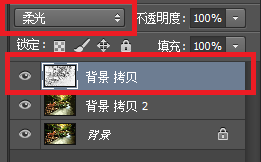Photoshop——制作水彩画
1、载入素材图片,如图所示:
2、复制背景图层,如图所示:
3、按快捷键 Shift + Ctrl + U去色,如图所示:
4、执行 滤镜-->风格化-->查找边缘,如图所示:
5、复制背景图层,得到 背景 拷贝 2 ,如图所示:
6、执行 滤镜-->滤镜库 命令,如图所示:
7、在弹出的对话框中选择 艺术效果-->木刻 命令,如图所示:
8、设置其参数值,如图所示:
9、选中 背景 拷贝 图层,设置其混合模式为柔光,如图所示:
10、至此,本教程结束!
声明:本网站引用、摘录或转载内容仅供网站访问者交流或参考,不代表本站立场,如存在版权或非法内容,请联系站长删除,联系邮箱:site.kefu@qq.com。
阅读量:22
阅读量:26
阅读量:69
阅读量:59
阅读量:29